
Come trasferire musica da OnePlus a OnePlus (5 metodi comprovati)

Hai recentemente acquistato un nuovo OnePlus 15 e desideri trasferire anche la tua libreria musicale? Che tu abbia scaricato audio, registrato clip o raccolte di brani memorizzati localmente, esistono diversi metodi per trasferire musica da OnePlus a OnePlus senza problemi. Puoi scegliere tra uno strumento di trasferimento dati con un clic, la funzione ufficiale "Clone Phone" di OnePlus, il Bluetooth, soluzioni di sincronizzazione cloud e altro ancora.
In questa guida, ti illustreremo cinque modi pratici ed efficaci per trasferire brani musicali tra dispositivi OnePlus. Scegli semplicemente il metodo più adatto alla tua situazione.

Quando si tratta di trasferire musica e altri dati tra dispositivi OnePlus in modo rapido e sicuro, Coolmuster Mobile Transfer è una delle migliori opzioni disponibili. Permette di spostare musica, contatti, messaggi, foto, video e altro da un dispositivo all'altro con un semplice clic.
Caratteristiche principali di Coolmuster Mobile Transfer
Passaggi per spostare la musica da OnePlus a OnePlus
01 Scarica e installa Mobile Transfer sul tuo computer Windows o Mac . Una volta completata l'installazione, avvia il programma.
02 Utilizza cavi USB per collegare il tuo vecchio telefono OnePlus (sorgente) e il nuovo telefono OnePlus (destinazione) al computer. Assicurati che il debug USB sia abilitato su entrambi i dispositivi in modo che il programma possa riconoscerli correttamente.

03 Dopo aver collegato entrambi i telefoni, il software li rileverà automaticamente e li visualizzerà sullo schermo. Verifica che il vecchio OnePlus sia impostato come Sorgente e il nuovo OnePlus come Destinazione. Se le posizioni sono invertite, fai semplicemente clic su "Inverti" per invertirle.

04 Nell'interfaccia di selezione dei dati, seleziona "Musica" come tipo di dati che desideri trasferire. Se necessario, puoi anche selezionare altre categorie, come foto, messaggi e video.
05 Dopo aver selezionato i dati desiderati, fai clic su "Avvia copia" per avviare il trasferimento. Mobile Transfer sposterà tutti i file musicali selezionati dal tuo vecchio dispositivo OnePlus a quello nuovo in modo sicuro e senza alcuna perdita di dati.

Per una comprensione più chiara, puoi anche seguire il video tutorial qui sotto per completare il trasferimento passo dopo passo.
OnePlus Clone Phone (o OnePlus Switch nelle versioni precedenti di OxygenOS) è lo strumento ufficiale di migrazione dati sviluppato da OnePlus. Consente agli utenti di trasferire un'ampia gamma di dati, tra cui musica, registri delle chiamate, foto, contatti, app e altro ancora, da un dispositivo OnePlus a un altro senza utilizzare un computer. Trattandosi di una soluzione ufficiale, garantisce una compatibilità stabile e un'interfaccia familiare.
Quando utilizzare questo metodo
Passaggi per sincronizzare la musica tramite Clone Phone
Passaggio 1. Installa OnePlus Clone Phone dal Google Play Store su entrambi i dispositivi OnePlus, se non è già preinstallato.
Passaggio 2. Aprire Clone Phone su entrambi i telefoni e concedere le autorizzazioni necessarie.
Passaggio 3. Sul nuovo OnePlus, seleziona "Questo è il nuovo dispositivo" per impostarlo come destinatario. Sul vecchio OnePlus, seleziona "Questo è il vecchio dispositivo" per impostarlo come mittente.

Passaggio 4. Segui le istruzioni sullo schermo. Al termine della configurazione, un codice QR apparirà sul nuovo OnePlus.
Passaggio 5. Utilizza il vecchio OnePlus per scansionare il codice QR e stabilire una connessione diretta tra i due dispositivi.
Passaggio 6. Una volta che i telefoni sono stati collegati correttamente, seleziona "Musica" (e tutti gli altri dati che desideri migrare, se necessario), quindi tocca "Avvia" per iniziare il trasferimento.
Il Bluetooth è uno strumento di base per il trasferimento di file wireless disponibile su tutti i dispositivi Android . Sebbene sia facile da usare e non richieda Internet o app, è significativamente più lento rispetto ad altre soluzioni di trasferimento, soprattutto per le librerie musicali più grandi. Pertanto, è più adatto per l'invio di pochi brani piuttosto che di decine o centinaia.
Quando utilizzare questo metodo
Passaggi per trasferire musica tramite Bluetooth
Passaggio 1. Attiva il Bluetooth su entrambi i telefoni OnePlus.
Passaggio 2. Associare entrambi i dispositivi tramite "Impostazioni" > "Bluetooth".

Passaggio 3. Sul vecchio OnePlus, apri Gestione file e individua i tuoi file musicali.
Passaggio 4. Seleziona i brani, tocca "Condividi" e scegli "Bluetooth".
Passaggio 5. Scegli il nuovo dispositivo OnePlus dall'elenco e conferma il trasferimento.
Passaggio 6. Sul nuovo OnePlus, tocca "Accetta" per ricevere la musica.
Nearby Share è la funzione di condivisione wireless di Google che utilizza Bluetooth + Wi-Fi Direct per trasferire file tra dispositivi Android . Rispetto al Bluetooth, Nearby Share è più veloce, più facile da usare e adatta all'invio di più brani contemporaneamente.
Quando utilizzare questo metodo
Passaggi per utilizzare la condivisione nelle vicinanze per sincronizzare la musica da OnePlus a OnePlus
Passaggio 1. Su entrambi i telefoni, vai su: "Impostazioni" > "Google" > "Dispositivi e condivisione" > "Condivisione nelle vicinanze" > Attiva.
Passaggio 2. Sul vecchio telefono, apri Gestione file e seleziona la musica che desideri inviare.
Passaggio 3. Tocca "Condividi" e scegli "Condividi nelle vicinanze".
Passaggio 4. Seleziona il tuo nuovo OnePlus dall'elenco dei dispositivi disponibili.
Passaggio 5. Tocca "Accetta" sul telefono ricevente. Attendi il completamento del trasferimento.
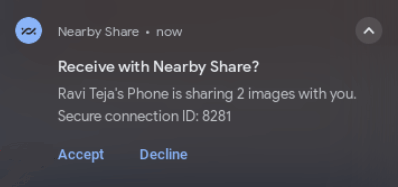
Google Drive consente di archiviare file nel cloud e scaricarli su un altro dispositivo. Questa funzionalità è utile quando i due dispositivi non sono fisicamente collegati o quando si desidera eseguire il backup della propria musica contemporaneamente.
Quando utilizzare questo metodo
Passaggi per trasferire la musica OnePlus tramite Google Drive
Passaggio 1. Sul vecchio OnePlus, apri Google Drive e tocca l'icona "+".
Passaggio 2. Seleziona "Carica" e scegli i file musicali che desideri trasferire. Attendi quindi il completamento del caricamento.

Passaggio 3. Sul nuovo OnePlus, apri Google Drive e accedi con lo stesso account Google.
Passaggio 4. Individua i file caricati e scaricali sul nuovo dispositivo.
Trasferire musica da un telefono OnePlus a un altro non deve essere complicato. A seconda che tu preferisca una soluzione rapida con un clic, uno strumento wireless ufficiale o un semplice trasferimento manuale, puoi scegliere il metodo più adatto alle tue esigenze:
Se desideri un'esperienza il più semplice ed efficiente possibile, soprattutto per trasferire centinaia o migliaia di file musicali, Coolmuster Mobile Transfer è altamente consigliato, poiché garantisce una migrazione dei dati veloce, stabile e di alta qualità tra i dispositivi OnePlus.
Articoli correlati:
Trasferimento dati OnePlus: 4 modi per trasferire dati da OnePlus a OnePlus
Come trasferire musica da OnePlus a iPhone (Guida 2025)
Come trasferire musica da iPhone a OnePlus senza problemi?
Come trasferire musica da Android ad Android [Facile e utile]

 Trasferimento da telefono a telefono
Trasferimento da telefono a telefono
 Come trasferire musica da OnePlus a OnePlus (5 metodi comprovati)
Come trasferire musica da OnePlus a OnePlus (5 metodi comprovati)





